Veux-tu télécharger ou mettre à jour les pilotes USB de type C sur Windows 11/10 ? Si oui, ce guide contient des instructions étape par étape pour effectuer le travail. Un USB C ou USB Type C est un système de connecteur USB à 24 broches à l’aide duquel vous pouvez connecter une large gamme d’appareils. Auparavant, les ports USB Type C n’étaient limités qu’aux smartphones, mais maintenant, presque tous les derniers PC Windows sont compatibles USB Type-C.
Pour utiliser USB Type-C, vous devez vous assurer que votre système dispose des pilotes USB Type-C mis à jour. Continuez avec ce guide pour savoir comment télécharger ou mettre à jour les pilotes USB de type C sur votre PC Windows 11.
Qu’est-ce que l’USB C ?
En termes simples, l’USB C peut être considéré comme une prise USB spéciale avec un câble et un câblage uniques. Semblable à tout autre câble USB, l’USB Type C est également utilisé pour transmettre à la fois les données et l’alimentation. La différence significative entre USB Type C et son prédécesseur, USB A, est la forme. Le Type C est de forme ovale – complètement symétrique, garantissant qu’il n’y a aucune chance de s’insérer dans les mauvais ports. Les principaux critères qui différencient l’USB C des autres câbles standard sont,
- Capacité de puissance
- La vitesse
- Protocole de données pris en charge
La vitesse de transfert dépend de l’appareil auquel vous le connectez. Par exemple, si vous avez connecté un câble USB de type C à un port USB 3.1, vous obtiendrez une vitesse de transfert de 10 Go par seconde. Le port USB 3.2 offrira une vitesse de transfert de données de 20 Go par seconde, tandis que le port Thunderbolt 3 offrira 40 Go par seconde. En parlant d’alimentation, l’USB Type C peut charger des appareils portables tels que des smartphones, des ordinateurs portables, des banques d’alimentation et plus encore. Bien que similaire au type A, le type C offre également une puissance de seulement 2,5 watts. Mais si l’appareil comporte Protocole PD alias Power Deliveryalors l’USB-C peut fournir jusqu’à 100 watts de puissance.
Pour en savoir plus sur l’USB-C, vous pouvez consulter notre guide détaillé sur Qu’est-ce que l’USB-C ? Comment ajouter un port USB-C à un ordinateur portable Windows ?
Téléchargez ou mettez à jour les pilotes USB de type C sous Windows 11/10
Maintenant que vous avez des connaissances préalables sur l’USB Type C, voyons comment vous pouvez installer, télécharger ou mettre à jour les pilotes Type C sur Windows 11.
Normalement, lorsque vous connectez une clé USB à votre PC, le pilote s’installe automatiquement. Maintenant, il y a deux façons de faire le travail. La première méthode consiste à télécharger et à mettre à jour les pilotes via le Gestionnaire de périphériques. Alors que, dans la deuxième méthode, vous devrez utiliser le site Web OEM pour obtenir le résultat souhaité. Alors, commençons.
Noter: Avant d’entrer dans les étapes, assurez-vous que votre PC Windows prend en charge USB Type C. Il s’avère que le Type C est encore une nouveauté pour Windows PC. Si vous avez un système plus ancien, il y a peu de chances qu’il comporte un port USB de type C.
1]Utilisez le gestionnaire de périphériques
Vous pouvez utiliser le Gestionnaire de périphériques de votre PC Windows 11 pour télécharger ou mettre à jour les pilotes USB Type C. Pour ce faire, suivez les étapes ci-dessous.
- Pour commencer, appuyez sur la touche de raccourci Windows + X pour ouvrir le centre de contrôle.
- Sélectionner Gestionnaire de périphériques dans la liste des options.
- La fenêtre du gestionnaire de périphériques apparaîtra avec tout le matériel et les pilotes installés sur votre système.
- Appuyez deux fois sur Contrôleurs de bus série universels pour étendre l’option.
- Faites un clic droit sur Contrôleur d’hôte extensibleet dans le menu contextuel, choisissez mettre à jour le pilote.
- Dans la fenêtre suivante, sélectionnez l’option Rechercher automatiquement les pilotes.
- Maintenant, Windows recherchera tout nouveau pilote, en particulier la mise à jour du pilote USB.
- S’il est trouvé, il lancera automatiquement le processus de téléchargement.
Une fois le processus d’installation terminé, fermez la fenêtre et redémarrez votre système. Au redémarrage, vous verrez que le système dispose du dernier pilote USB Type C.
Lis: Windows met longtemps à s’arrêter lorsqu’il est connecté au chargeur USB Type-C
2]Utiliser le site Web OEM
La prochaine chose que vous pouvez essayer est de télécharger le pilote de type C à partir du Site Web OEM. Mais pour utiliser cette méthode, vous devez vous assurer que vous disposez des Numéro de service, Identifiant du produit ou alors Numéro de modèle de votre système. Une fois que vous avez toutes ces choses avec vous, visitez le site officiel et recherchez un pilote USB Type C.
Le processus sera différent pour différents fabricants; par conséquent, vous pouvez visiter le site Web du fabricant pour savoir comment télécharger les pilotes pour votre système. Une fois que vous avez téléchargé les pilotes, redémarrez votre système pour que les modifications prennent effet.
Lis: Comment configurer et utiliser la base de chargement USB-C pour Surface Slim Pen
Pourquoi mon USB-C n’est-il pas reconnu ?
Il peut y avoir plusieurs raisons pour lesquelles Windows a du mal à reconnaître l’USB-C. Si le câble ne prend pas en charge la fonction USB C, similaire à l’appareil connecté, vous serez confronté au problème. Le problème se produira également si l’appareil est connecté au mauvais port USB C.
Comment réparer mon port USB-C qui ne fonctionne pas ?
Vous pouvez suivre différentes étapes si le port USB C ne fonctionne pas. Pour résoudre le problème, vous pouvez télécharger la dernière mise à jour du pilote USB, désactiver la suspension sélective USB, vérifier le mode alternatif DisplayPort et exécuter l’outil de dépannage du matériel et des périphériques. Mais avant tout, assurez-vous que l’appareil ou le dongle connecté prend en charge l’USB C.
Lire la suite : Comment résoudre les problèmes USB-C sur votre ordinateur Windows.




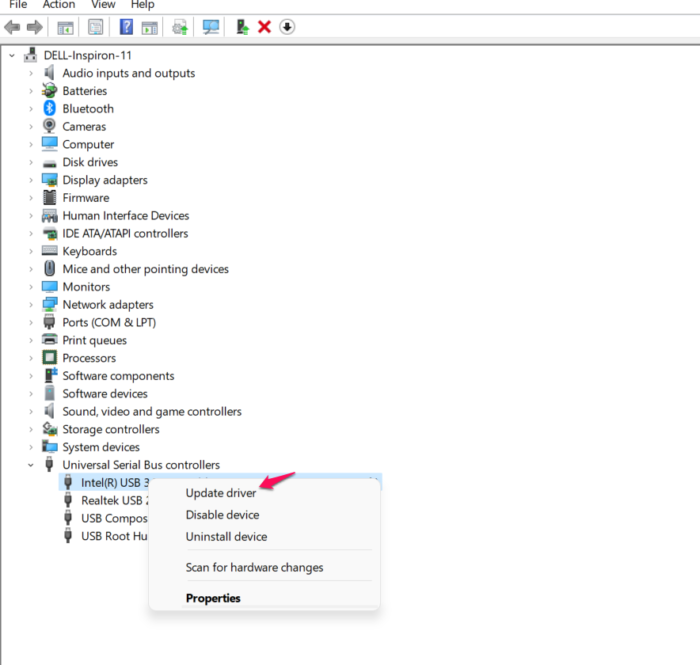

![[2023] 6 façons de copier / coller du texte brut sans formatage](https://media.techtribune.net/uploads/2021/03/5-Ways-to-Copy-Paste-Plain-Text-Without-Formatting-on-Your-Computer-shutterstock-website-238x178.jpg)






